Существует два способа создания элементов выдавливания: из профиля эскиза или из примитива.
При создании выдавливаний из профиля эскиза указанный результат выдавливания (например тело или поверхность) определяет тип выбираемой геометрии. Например, при построении поверхности можно выбрать как замкнутые, так и разомкнутые контуры, образованные линиями эскиза или проецированными ребрами граней. При построении тела можно выбрать только замкнутые кривые или области. Единственный контур такого вида в эскизе будет выбран автоматически. Если предварительно выбрать область, то невозможно выбрать отдельные кривые или замкнутые контуры для выдавливания, и, если предварительно выбрать кривую или замкнутый контур, то невозможно выбрать область.
Создание элементов эскиза из форм примитивов позволяет автоматизировать процесс создания эскизов и выдавливания. На панели "Примитив" можно использовать инструмент "Параллелепипед" (например, для создания квадратного и прямоугольного элемента или тела) либо инструмент "Цилиндр" (для создания цилиндрического элемента или тела). Можно выбрать начальную плоскость эскиза, определить профиль, а затем создать тело выдавливания.
Создание выдавливания из профиля
- В обозревателе выберите неиспользуемый 2D-эскиз, представляющий профиль или поперечное сечение элемента или тела выдавливания, которые требуется создать.
- Выберите на ленте вкладку "3D модель"
 панель "Создать"
панель "Создать"  Выдавливание
Выдавливание  .
. Если в эскизе только один контур, он выделяется автоматически. В противном случае выберите профиль эскиза.
- В диалоговом окне "Выдавливание" нажмите кнопку "Эскиз" и выберите профиль для выдавливания. Прим.: Для элементов детали в качестве профиля можно использовать общий эскиз. В обозревателе щелкните знак "плюс" рядом с элементом, содержащим эскиз, который требуется использовать. Затем щелкните правой кнопкой мыши значок эскиза и выберите "Общий доступ к эскизу". Эскиз, используемый в более чем одном элементе, автоматически становится общим.
- Если в файле детали выбран разомкнутый профиль, укажите, требуется ли повторять форму. Если требуется, выберите сторону для сохранения.
Если выбран параметр "Повторять форму", создается операция заполнения потокового типа. Концы незамкнутого профиля продолжаются до смежного ребра или грани. Необходимые грани сшиваются вместе и формируют полное пересечение с телом выдавливания.
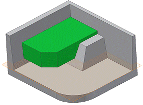
Если этот параметр не выбран, то разомкнутый профиль замыкается путем продолжения его открытых концов до детали. Таким образом закрывается зазор между ними, включая ребра, определенные путем пересечения плоскости эскиза и детали. Создание выдавливания, как если был бы указан замкнутый профиль.
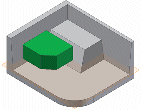
- Если в файле детали имеется несколько тел, выберите селектор "Тела" на вкладке "Форма" диалогового окна "Выдавливание", чтобы указать тела, которые будут задействованы.
- На вкладке "Форма" диалогового окна "Выдавливание" укажите тип вывода:
- Тело
 . Создание твердотельного элемента на основе контура (замкнутого или разомкнутого). Базовый элемент можно создать только на основе замкнутого контура.
. Создание твердотельного элемента на основе контура (замкнутого или разомкнутого). Базовый элемент можно создать только на основе замкнутого контура. - Поверхность
 . Создание поверхности на основе разомкнутого или замкнутого контура. Используется как вспомогательная поверхность, которая служит ограничением для других элементов, или как инструмент разделения для создания разделенной детали или для разделения детали на несколько тел. При выдавливании в сборках и для примитивов создание поверхностей невозможно.
. Создание поверхности на основе разомкнутого или замкнутого контура. Используется как вспомогательная поверхность, которая служит ограничением для других элементов, или как инструмент разделения для создания разделенной детали или для разделения детали на несколько тел. При выдавливании в сборках и для примитивов создание поверхностей невозможно.
- Тело
- На вкладке "Форма" диалогового окна "Выдавливание" укажите операцию:
- Соединить
 . Добавление объема, созданного выдавленным элементом, к другому элементу или телу. Метод недоступен при выдавливании в сборках.
. Добавление объема, созданного выдавленным элементом, к другому элементу или телу. Метод недоступен при выдавливании в сборках. - Вырез
 . Удаление объема, созданного элементом выдавливания, из другого элемента или тела.
. Удаление объема, созданного элементом выдавливания, из другого элемента или тела. - Пересечение
 . Создание элемента из общего объема элемента выдавливания и другого элемента. Удаление материала, который не входит в общий объем. Метод недоступен при выдавливании в сборках.
. Создание элемента из общего объема элемента выдавливания и другого элемента. Удаление материала, который не входит в общий объем. Метод недоступен при выдавливании в сборках. - Создать твердое тело
 . Создание нового твердого тела. Если элемент выдавливания является первым твердотельным элементом в файле детали, этот параметр будет выбран по умолчанию. Используйте эту команду, чтобы создать тело в файле детали, в котором уже имеются другие твердые тела. Каждое тело представляет собой набор независимых элементов, не связанных с другими телами. Тело может иметь общие элементы с другими телами.
. Создание нового твердого тела. Если элемент выдавливания является первым твердотельным элементом в файле детали, этот параметр будет выбран по умолчанию. Используйте эту команду, чтобы создать тело в файле детали, в котором уже имеются другие твердые тела. Каждое тело представляет собой набор независимых элементов, не связанных с другими телами. Тело может иметь общие элементы с другими телами.
- Соединить
- С помощью списка границ и связанных параметров определите метод окончания выдавливания и задайте его глубину.
- Расстояние. Выдавливание выполняется только в одном направлении (по умолчанию). Выдавливание определяется значением глубины, то есть расстоянием от плоскости эскиза до конечной плоскости. Глубина выдавливания вводится в числовом поле диалогового окна, после чего в графической области появляется образец нового элемента. Конечная грань выдавливания располагается параллельно плоскости эскиза. Выберите другое направление, чтобы изменить направление выдавливания.

- Расстояние — расстояние. Выполнение выдавливания в двух направлениях: в положительном и отрицательном. Для активации параметра "Расстояние — расстояние" выберите "Границы" > "Расстояние" и выберите пункт "Асимметрично". Введите значения глубины для каждого расстояния. Команда "Обратить" позволяет изменить два вектора направления таким образом, что положительная глубина становится отрицательной, а отрицательная — положительной.
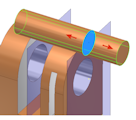
- До следующего. (Метод недоступен при выдавливании в сборках и создании базовых элементов.) Метод позволяет выбрать ближайшую возможную грань или плоскость в качестве ограничения выдавливания в заданном направлении. Направление задается кнопками смены направления или перемещением контура мышью. Используйте селектор "Ограничитель", чтобы выбрать тело или поверхность, на которых следует завершать выдавливание, а затем выберите направление выдавливания.
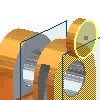
- До. При выдавливании деталей пользователь может выбрать конечную точку, вершину, грань или плоскость, ограничивающую выдавливание. При работе с точками элемент будет ограничен плоскостью, параллельной области эскиза, которая проходит через выбранную точку или вершину. При работе с гранями выдавливаемый элемент может быть ограничен либо самой выбранной гранью, либо ее продолжением.
При выдавливании в сборках можно выбрать точки эскиза, вершины, грани и плоскости, принадлежащие другим компонентам. Для выбора рабочие плоскости и точки должны находиться на том же уровне сборки, что и создаваемое выдавливание сборки.
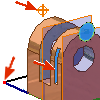
- Между. (Метод недоступен для базовых элементов.) При работе с выдавливанием деталей позволяет выбрать начальную и конечную грань или плоскость, которыми завершается выдавливание. Ограничения (грань или плоскость) необходимо выбирать и при работе со сборками. Можно сделать выбор граней и плоскостей из других компонентов. Грани или плоскости, которые можно выбрать, должны находиться на том же уровне сборки, что и уровень, на котором создается элемент выдавливания.
Ограничения (грань или плоскость) необходимо выбирать и при работе со сборками. Можно сделать выбор граней и плоскостей из других компонентов. Выбираемые грани или плоскости должны находиться на том же уровне сборки, что и создаваемое выдавливание сборки.

- Все. Выдавливание профиля через все элементы и эскизы в определенном направлении. С помощью перемещения ребра профиля выдавливание отражается с любой стороны плоскости эскиза. Для этого метода недоступна функция "Объединение".
- Симметрично. Выдавливание в двух направлениях с половиной общего значения. Введите расстояние выдавливания.
- Асимметрично. Выдавливание в двух направлениях с различными значениями. Введите значения для положительного и отрицательного расстояния.
- Расстояние. Выдавливание выполняется только в одном направлении (по умолчанию). Выдавливание определяется значением глубины, то есть расстоянием от плоскости эскиза до конечной плоскости. Глубина выдавливания вводится в числовом поле диалогового окна, после чего в графической области появляется образец нового элемента. Конечная грань выдавливания располагается параллельно плоскости эскиза. Выберите другое направление, чтобы изменить направление выдавливания.
- На вкладке "Дополнительно" диалогового окна "Выдавливание" определите неоднозначные параметры ограничения, выбрав один из следующих вариантов.
- Альтернатива. Если для методов ограничения "До выбранного" и "Между" решение неоднозначно (например, при ограничении цилиндрической или нерегулярной поверхности), этот параметр позволяет указать ограничивающую плоскость. Группа недоступна для методов "Расстояние", "Расстояние — расстояние", "До следующего" и "Все".
- Простейшее решение. Если параметры для ограничения граней неоднозначны, этот параметр позволяет указать, что выдавливание завершается на ближайшей грани. Если выбран параметр "Простейшее решение", выдавливание завершается на ближней стороне цилиндра.
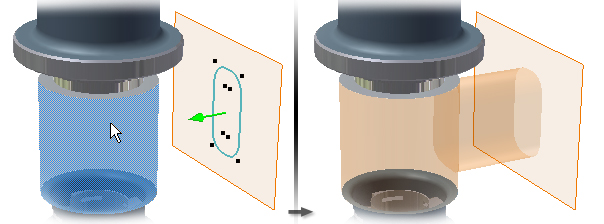
Если параметр "Простейшее решение" не выбран, выдавливание завершается на дальней стороне цилиндра.
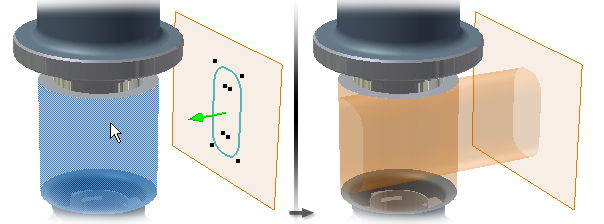
- Угол конуса. Задание угла конуса для всех типов границ с максимальным значением 180 градусов перпендикулярно плоскости эскиза. Задать угол можно для обоих направлений относительно плоскости построений. В графическом окне направление сужения/расширения отображается стрелкой. При использовании параметра "Расстояние — расстояние" можно применить угол конуса в обоих направлениях. Положительный угол конуса позволяет увеличить площадь сечения вдоль вектора выдавливания.
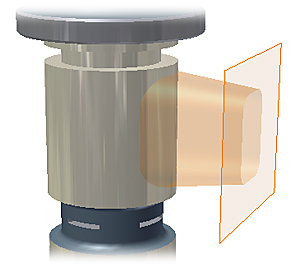 Отрицательный угол конуса позволяет уменьшить площадь сечения вдоль вектора выдавливания.
Отрицательный угол конуса позволяет уменьшить площадь сечения вдоль вектора выдавливания.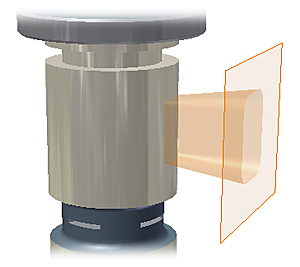
- Формирование конструктивной пары. Размещение конструктивной пары на замкнутом контуре, например на цилиндре выдавливания, элементе вращения или отверстии (необязательно). В Autodesk Inventor конструктивная пара размещается на замкнутом контуре, который будет использоваться с наибольшей вероятностью. В большинстве случаев для одной детали требуется вставить одну или две конструктивные пары.
- Нажмите кнопку "ОК".
 Видеоролики по созданию выдавливания с помощью минипанели инструментов
Видеоролики по созданию выдавливания с помощью минипанели инструментов
Создание выдавливания из примитива
- Выберите вкладку "3D-модель"
 панель "Примитивы"
панель "Примитивы"  "Параллелепипед"
"Параллелепипед"  или вкладку "3D-модель"
или вкладку "3D-модель"  панель "Примитивы"
панель "Примитивы"  "Цилиндр"
"Цилиндр" .
. - Указать плоскость построений. Плоскость эскиза может быть исходной плоскостью, рабочей плоскостью или плоской гранью.
- Определите форму, выполнив одно из следующих действий.
- Для параллелепипеда щелкните мышью, чтобы определить центр, а затем щелкните еще раз, чтобы определить угол.
- Для цилиндра щелкните мышью, чтобы определить центр, а затем щелкните еще раз, чтобы определить диаметр.
- Если в файле детали имеется несколько тел, выберите селектор "Тела" на вкладке "Форма" диалогового окна "Выдавливание", чтобы указать тела, которые будут задействованы.
- На вкладке "Форма" диалогового окна "Выдавливание" укажите операцию:
- Соединить
 . Добавление объема, созданного выдавленным элементом, к другому элементу или телу. Метод недоступен при выдавливании в сборках.
. Добавление объема, созданного выдавленным элементом, к другому элементу или телу. Метод недоступен при выдавливании в сборках. - Вырез
 . Удаление объема, созданного элементом выдавливания, из другого элемента или тела.
. Удаление объема, созданного элементом выдавливания, из другого элемента или тела. - Пересечение
 . Создание элемента из общего объема элемента выдавливания и другого элемента. Удаление материала, который не входит в общий объем. Метод недоступен при выдавливании в сборках.
. Создание элемента из общего объема элемента выдавливания и другого элемента. Удаление материала, который не входит в общий объем. Метод недоступен при выдавливании в сборках. - Создать твердое тело
 . Создание нового твердого тела. Если элемент выдавливания является первым твердотельным элементом в файле детали, этот параметр будет выбран по умолчанию. Используйте эту команду, чтобы создать тело в файле детали, в котором уже имеются другие твердые тела. Каждое тело представляет собой набор независимых элементов, не связанных с другими телами. Тело может иметь общие элементы с другими телами.
. Создание нового твердого тела. Если элемент выдавливания является первым твердотельным элементом в файле детали, этот параметр будет выбран по умолчанию. Используйте эту команду, чтобы создать тело в файле детали, в котором уже имеются другие твердые тела. Каждое тело представляет собой набор независимых элементов, не связанных с другими телами. Тело может иметь общие элементы с другими телами.
- Соединить
- С помощью списка границ и связанных параметров определите метод окончания выдавливания и задайте его глубину.
- Расстояние. Выдавливание выполняется только в одном направлении (по умолчанию). Выдавливание определяется значением глубины, то есть расстоянием от плоскости эскиза до конечной плоскости. Глубина выдавливания вводится в числовом поле диалогового окна, после чего в графической области появляется образец нового элемента. Конечная грань выдавливания располагается параллельно плоскости эскиза. Выберите другое направление, чтобы изменить направление выдавливания.

- Расстояние — расстояние. Выполнение выдавливания в двух направлениях: в положительном и отрицательном. Для активации параметра "Расстояние — расстояние" выберите "Границы" > "Расстояние" и выберите пункт "Асимметрично". Введите значения глубины для каждого расстояния. Команда "Обратить" позволяет изменить два вектора направления таким образом, что положительная глубина становится отрицательной, а отрицательная — положительной.
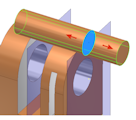
- До следующего. (Метод недоступен при выдавливании в сборках и создании базовых элементов.) Метод позволяет выбрать ближайшую возможную грань или плоскость в качестве ограничения выдавливания в заданном направлении. Направление задается кнопками смены направления или перемещением контура мышью. Используйте селектор "Ограничитель", чтобы выбрать тело или поверхность, на которых следует завершать выдавливание, а затем выберите направление выдавливания.
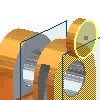
- До. При выдавливании деталей пользователь может выбрать конечную точку, вершину, грань или плоскость, ограничивающую выдавливание. При работе с точками элемент будет ограничен плоскостью, параллельной области эскиза, которая проходит через выбранную точку или вершину. При работе с гранями выдавливаемый элемент может быть ограничен либо самой выбранной гранью, либо ее продолжением.
При выдавливании в сборках можно выбрать точки эскиза, вершины, грани и плоскости, принадлежащие другим компонентам. Для выбора рабочие плоскости и точки должны находиться на том же уровне сборки, что и создаваемое выдавливание сборки.
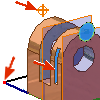
- Между. (Метод недоступен для базовых элементов.) При работе с выдавливанием деталей позволяет выбрать начальную и конечную грань или плоскость, которыми завершается выдавливание. Ограничения (грань или плоскость) необходимо выбирать и при работе со сборками. Можно сделать выбор граней и плоскостей из других компонентов. Грани или плоскости, которые можно выбрать, должны находиться на том же уровне сборки, что и уровень, на котором создается элемент выдавливания.
Ограничения (грань или плоскость) необходимо выбирать и при работе со сборками. Можно сделать выбор граней и плоскостей из других компонентов. Выбираемые грани или плоскости должны находиться на том же уровне сборки, что и создаваемое выдавливание сборки.

- Все. Выдавливание профиля через все элементы и эскизы в определенном направлении. С помощью перемещения ребра профиля выдавливание отражается с любой стороны плоскости эскиза. Для этого метода недоступна функция "Объединение".
- Симметрично. Выдавливание в двух направлениях с половиной общего значения. Введите расстояние выдавливания.
- Асимметрично. Выдавливание в двух направлениях с различными значениями. Введите значения для положительного и отрицательного расстояния.
- Расстояние. Выдавливание выполняется только в одном направлении (по умолчанию). Выдавливание определяется значением глубины, то есть расстоянием от плоскости эскиза до конечной плоскости. Глубина выдавливания вводится в числовом поле диалогового окна, после чего в графической области появляется образец нового элемента. Конечная грань выдавливания располагается параллельно плоскости эскиза. Выберите другое направление, чтобы изменить направление выдавливания.
- На вкладке "Дополнительно" диалогового окна "Выдавливание" определите неоднозначные параметры ограничения, выбрав один из следующих вариантов.
- Альтернатива. Если для методов ограничения "До выбранного" и "Между" решение неоднозначно (например, при ограничении цилиндрической или нерегулярной поверхности), этот параметр позволяет указать ограничивающую плоскость. Группа недоступна для методов "Расстояние", "Расстояние — расстояние", "До следующего" и "Все".
- Простейшее решение. Если параметры для ограничения граней неоднозначны, этот параметр позволяет указать, что выдавливание завершается на ближайшей грани. Если выбран параметр "Простейшее решение", выдавливание завершается на ближней стороне цилиндра.
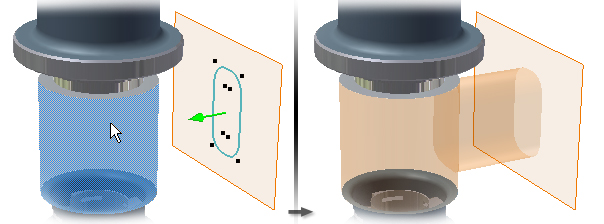
Если параметр "Простейшее решение" не выбран, выдавливание завершается на дальней стороне цилиндра.
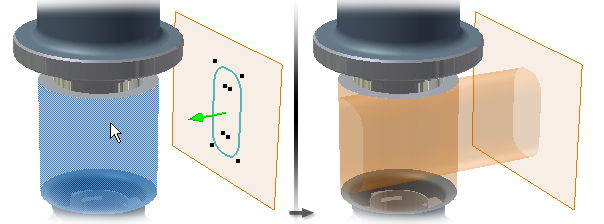
- Угол конуса. Задание угла конуса для всех типов границ с максимальным значением 180 градусов перпендикулярно плоскости эскиза. Задать угол можно для обоих направлений относительно плоскости построений. В графическом окне направление сужения/расширения отображается стрелкой. При использовании параметра "Расстояние — расстояние" можно применить угол конуса в обоих направлениях. Положительный угол конуса позволяет увеличить площадь сечения вдоль вектора выдавливания.
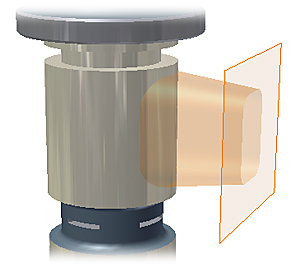 Отрицательный угол конуса позволяет уменьшить площадь сечения вдоль вектора выдавливания.
Отрицательный угол конуса позволяет уменьшить площадь сечения вдоль вектора выдавливания.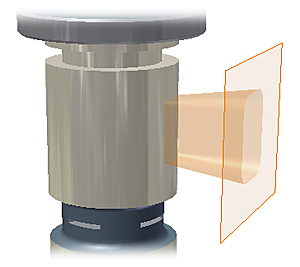
- Формирование конструктивной пары. Размещение конструктивной пары на замкнутом контуре, например на цилиндре выдавливания, элементе вращения или отверстии (необязательно). В Autodesk Inventor конструктивная пара размещается на замкнутом контуре, который будет использоваться с наибольшей вероятностью. В большинстве случаев для одной детали требуется вставить одну или две конструктивные пары.
- Нажмите кнопку "ОК".